De fleste koblinger på nettsteder åpnes i samme nettleserfane. Du har sannsynligvis ikke noe imot det for mye. Men hvis du ennå ikke er ferdig med den nåværende nettsiden, foretrekker å komme til koblede sider senere, eller vil sammenligne ting, bør du starte dem i separate faner. Men gjentatte ganger ved hjelp av» Åpne link i ny fane » kontekstmenyen alternativet er for treg og blir kjedelig fort.
Heldigvis kan du tvinge nettleseren din til å åpne en lenke i en ny fane med bare tastaturet, musen og styreflaten. Noen nettlesere støtter også utvidelser som gjør det for deg automatisk.
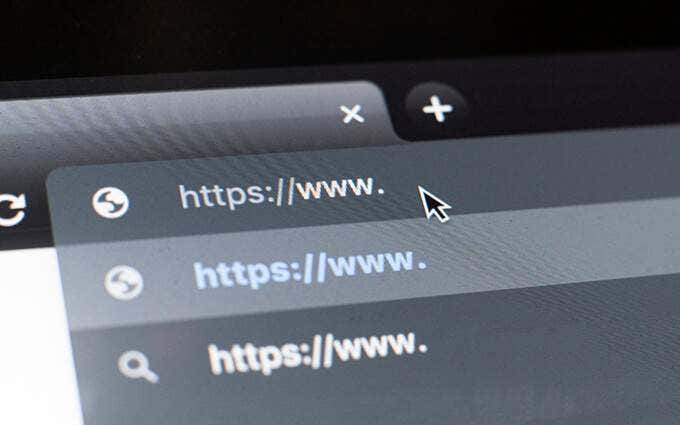
Åpne Kobling I Ny Fane Ved Hjelp Av Tastatur Og Mus/Styreflate
på BÅDE PC og Mac tvinger du nettleseren til å åpne koblingen i en ny fane ved å velge koblinger sammen med en bestemt tast eller taster på tastaturet. Det fungerer på alle nettlesere, Det Være Seg Google Chrome, Mozilla Firefox, Safari, Microsoft Edge Eller Opera. Alternativt kan du bruke musen eller styreflaten alene for å laste koblinger i nye nettleserfaner.
Bruk Tastatur Med Mus/Styreflate
du kan laste inn en kobling i en ny nettleserfane ved å klikke eller trykke på Den mens Du holder Nede Kontrolltasten (Windows) eller Kommandotasten (Mac). Hver fane laster i bakgrunnen, så det er en ideell metode for å åpne flere koblinger mens du beveger deg gjennom en nettside.
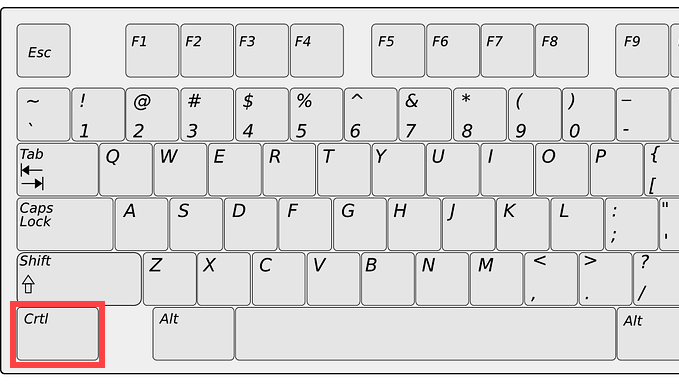
Du kan også klikke en kobling mens Du holder Nede Skift + Ctrl (PC) eller Skift + Kommando (Mac). Det skal ikke bare åpne lenken i en ny fane, men også skifte fokus til det.
Bruk Bare Mus Eller Styreflate
hvis du bruker en mus, vil du bare bruke den midtre museknappen til å klikke på en lenke umiddelbart åpne den i en ny nettleserfane! Hvis Du holder Nede Skift-tasten mens du klikker i midten, kan du også bytte til fanen automatisk.
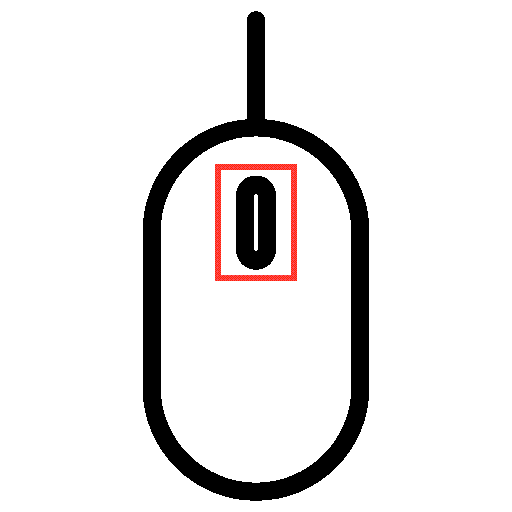
Styreflater På windows-bærbare datamaskiner kan også åpne koblinger i nye faner. For å gjøre det må du etterligne et midtklikk ved å klikke eller trykke med tre fingre. Du kan konfigurere midtre museklikk ved å gå over Til Innstillinger > Enheter > Touchpad.
MacBook styreflater har ikke en midt-klikk gest. Du kan imidlertid bruke tredjepartsapper som Middle Click eller Middle til å legge til støtte for det. De bør også jobbe Med Mac ‘ S Magic Mouse.
Slik Bruker Du Utvidelser Til Å Tvinge Åpne Koblinger I Nye Faner
hvis du ikke liker å bruke tastaturet, musen Eller styreflaten på uvanlige måter for å åpne koblinger i nye faner, eller hvis du er fysisk vanskeligstilte, kan leserutvidelser hjelpe. Noen nettlesere har også muligheten til å åpne koblinger i nye faner i motsetning til nye vinduer.
Google Chrome
Anta at Du bruker Google Chrome, gå over Til Chrome Nettmarked, og søk etter åpne koblinger i nye faner. Du bør kunne finne flere utvidelser som tilbyr funksjonaliteten til å tvinge inn koblinger i nye nettleserfaner.
utvidelsen Åpen i ny fane, for eksempel, lar deg åpne koblinger i bakgrunnen enkelt. Etter at du har lagt Den Til Chrome, velger du bare utvidelsen fra Nettleserens Utvidelsesmeny og slår på bryteren for å aktivere den for nettstedet du ser på.
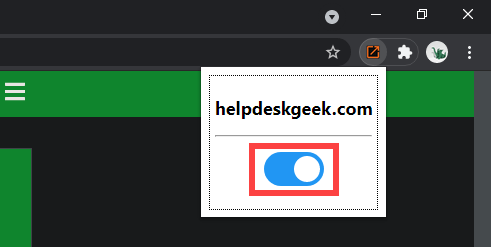
En annen utvidelse, kalt Høyreklikk Åpner Link I Ny Fane, lar deg konfigurere høyre museknapp eller styreflate gest for å åpne koblinger i bakgrunnen eller forgrunnen.
hvis du vil utvide støtten for foretrukket utvidelse til Å inkludere Inkognitovinduer I Chrome, åpner Du Utvidelser-menyen og går til Administrer utvidelser > Detaljer. Slå deretter på bryteren ved Siden Av Tillat i inkognito.
Mozilla Firefox
Firefox Browser Add-ons store inneholder også flere utvidelser som kan åpne koblinger i nye faner. Et eksempel Er Open Link Med Ny Fane. Bare installer den, og hver lenke du kommer over, skal åpnes i en ny fane. For å administrere hvordan utvidelsen fungerer, gå over Til Tillegg Og Temaer > Utvidelser.
I Tillegg Gir Firefox et innebygd alternativ som lar deg tvinge koblinger i faner i stedet for nye vinduer. For å aktivere Det, åpne Alternativer-siden I Firefox, velg Kategorien Generelt, og merk av i boksen Ved Siden Av Åpne koblinger i faner i stedet for nye vinduer.
Safari
Safari har ingen utvidelser (i skrivende stund) som automatisk kan åpne koblinger i nye faner, slik at du ikke trenger å ty, men å stole på tastaturet og musen/styreflaten utelukkende.
det gir imidlertid kontroll over koblinger som åpnes i nye vinduer. Gå Til Safari > Valg > Faner og angi Åpne sider I faner I Stedet For windows Til Automatisk. Som bør be slike koblinger for å åpne som faner bare.
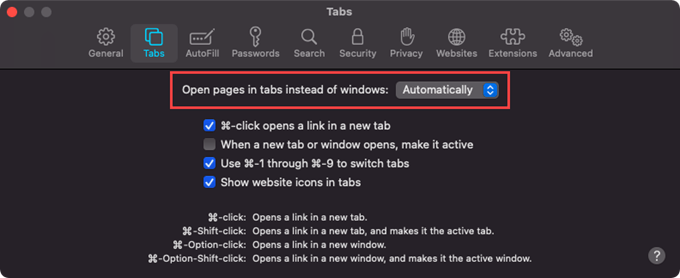
Chromium-Baserte Nettlesere (Edge, Opera Og Vivaldi)
I Motsetning Til Google Chrome, Mangler Chromium-baserte nettlesere som Microsoft Edge, Opera og Vivaldi dedikerte utvidelser som kan bidra til å tvinge åpne koblinger i nye faner. Men, de bruker samme motor Som Google Chrome gjør. Det betyr at Du kan installere Chrome-utvidelser—for Eksempel Høyreklikk Åpner Lenke I Ny Fane—for å få lignende funksjonalitet.
Microsoft Edge: Gå Til Microsoft Edge-Utvidelsessiden og slå på bryteren ved Siden Av Tillat utvidelser fra andre butikker. Deretter går Du Til Chrome Nettmarked og installerer ønsket utvidelse.
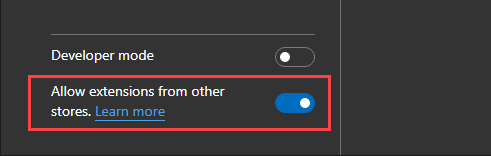
Opera: Legg Til Tillegget Installer Chrome-Utvidelser I Opera. Deretter går Du Til Chrome Nettmarked for å installere En Chrome-utvidelse.
Vivaldi: Du trenger ikke å gjøre noe! Bare gå over Til Chrome Nettmarked og legg til utvidelsen du vil ha.
Åpne Koblinger I Nye Faner: Velg Metode
Som du nettopp så, har du en håndfull måter å gå om å åpne koblinger i nye nettleserfaner. Det er lett å bli vant til å gjøre det ved hjelp av tastaturet, musen eller styreflaten. Men hvis det ikke er din kopp te, er en nettleserutvidelse alt du trenger. Beklager, Safari fans!
nå med det ut av veien, lær hvordan du enkelt kan bytte mellom faner i en hvilken som helst nettleser.